少し前に、家のテーブルなどのオブジェクトを測定して、新しいテレビが入ったかどうかを確認したい場合 メーターを使用する必要がありました 。 しかし、それはすでに過去の一部です。 iPhone あなたの手に iOS そのカメラのおかげで、このかなり正確な測定で12以上を実行できます。

iPhoneでオブジェクトの測定を実行する
Apple はコンピューターで拡張現実の使用を促進しているため、iOS12では 「Measures」と呼ばれるアプリケーションが含まれていました。 これにより、カメラを使用して、任意のオブジェクトを非常に快適な方法で測定できます。 次の手順に従うだけです。
- iPhone、iPad、またはiPodがオンになっていることを確認します iOS 12以降。
- メイン画面に表示される「Measures」アプリケーションを開きます。 インストールしていない場合は、App Storeで見つけることができます。
- アプリケーションを開くときは、測定するオブジェクトが載っている表面の上にiPhoneを移動する必要があります。 完全になり次第 校正済み 、中心に点がある円が表示されます。
- この中心点を、測定を開始するポイントに配置します。
- セットアップボタンをクリックすると、セットアップが開始されます 「+」記号 下部にある行が表示され、測定を終了する他のポイントに移動する必要があることが表示されます。 XNUMX番目のポイントに達したら、「+」アイコンをもう一度クリックする必要があります。
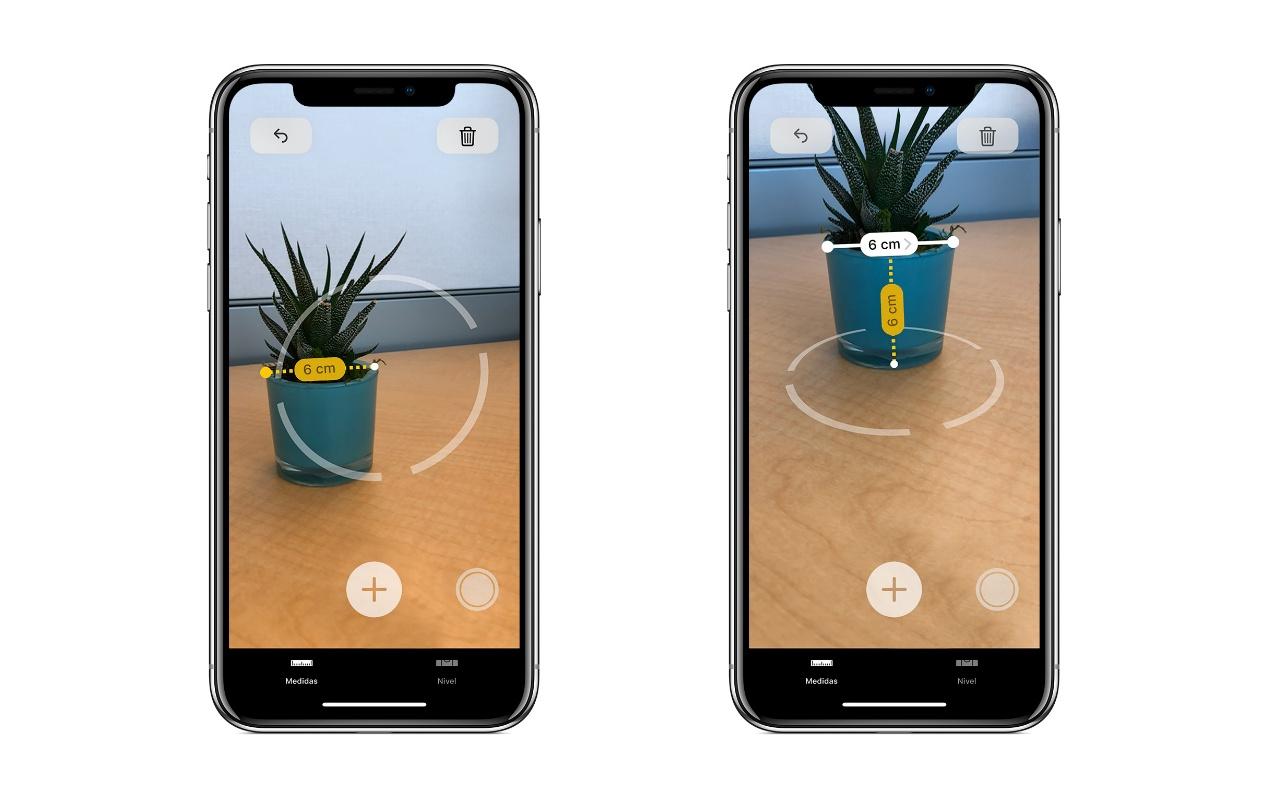
測定結果が線の中央に表示されます。 できるようになります この方法で連続測定を行う それらはすべて保存され、モバイルデバイスを移動しても、これらすべての測定値を引き続き表示できます。 さらに、右下隅にあるシャッターアイコンをクリックして写真を撮ることができるので、結果を紙に向ける必要はありません。
面積を簡単に測定
モバイルデバイスの場合 長方形または正方形の表面に焦点を合わせていることを検出します 自動的に表示されます エリア 。 しかし、自動的に表示されない場合は、測定ポイントをコーナーのXNUMXつに配置し、これらの各コーナーを通過して、測定する表面積を強調表示できます。 結果をクリックすると、対角線の長さなど、より多くの情報が得られます。 前のケースと同様に、写真を撮影して、これらの測定値をフォトギャラリーに保存できます。
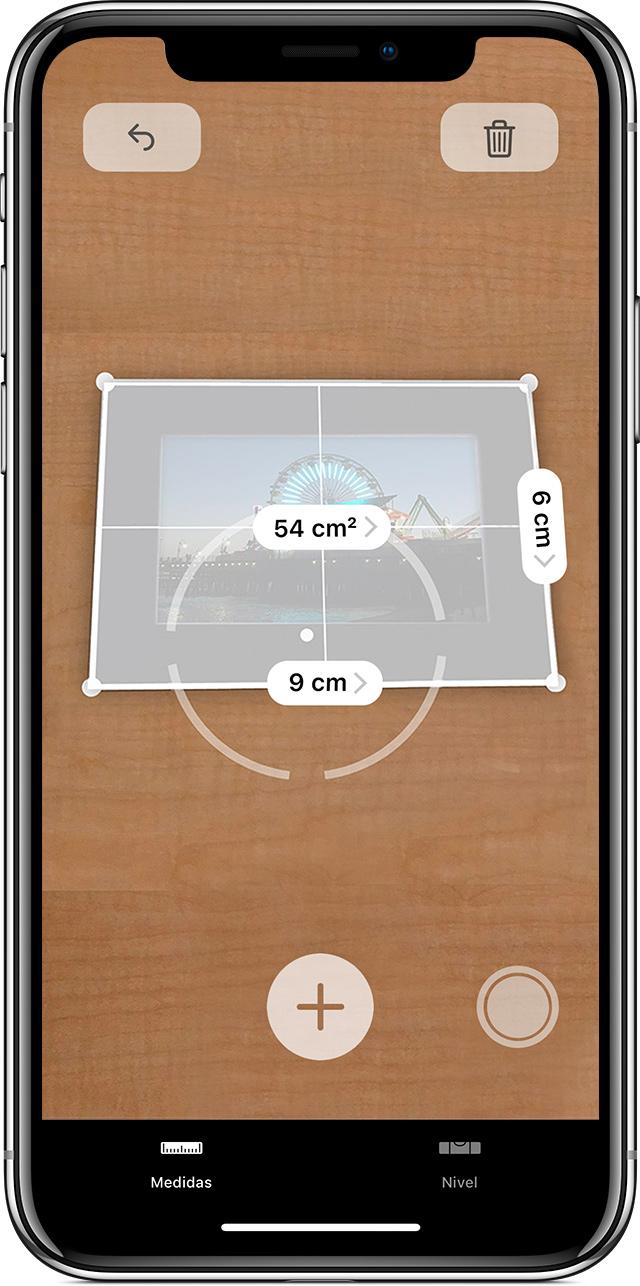
ご覧のとおり、拡張現実のおかげで、iPhoneでの測定は非常に簡単です。 最後に、巻尺と伝統的なルールの両方 背景に追いやられた この技術のため。 明らかに、この方法の精度は最高ではないかもしれないが、何に対しても迅速な対策を講じることができることに留意しなければなりません。
